(1)在考生文件夹中有一个“学生管理”数据库,其中有数据库表“学生”存放学生信息,使用菜单设计器制作一个名为“cd1”的菜单,菜单包括“数据管理”和“文件”两个菜单栏。每个菜单栏都包括一个子菜单。菜单结构如下:数据管理数据查询文件保存关闭其中,“数据查询”予菜单对应的过程完成下列操作:打开数据库“学生管理”,使用SQL的SELECT语句查询数据库表“学生”中的所有信息,然后关闭数据库。“关闭”菜单项对应的命令为“SET SYSMENU TO DE-FAULT”,使之可以返回到系统菜单。保存菜单项不做要求。
题目
(1)在考生文件夹中有一个“学生管理”数据库,其中有数据库表“学生”存放学生信息,使用菜单设计器制作一个名为“cd1”的菜单,菜单包括“数据管理”和“文件”两个菜单栏。每个菜单栏都包括一个子菜单。菜单结构如下:
数据管理
数据查询
文件
保存
关闭
其中,“数据查询”予菜单对应的过程完成下列操作:打开数据库“学生管理”,使用SQL的SELECT语句查询数据库表“学生”中的所有信息,然后关闭数据库。
“关闭”菜单项对应的命令为“SET SYSMENU TO DE-FAULT”,使之可以返回到系统菜单。保存菜单项不做要求。
(2)在考生文件夹中有一个数据库“学生管理”,其中有数据库表“学生”、“课程”和“成绩”。
用SQL语句查询“计算机基础”课程的考试成绩在80分以下(含80分)的学生的全部信息并将结果按学号升序存入“result.dbf”文件中(表的结构同“学生”,并在其后加入成绩字段),将SQL语句保存在“cx1.prg"文件中。
相似考题
更多“(1)在考生文件夹中有一个“学生管理”数据库,其中有数据库表“学生”存放学生信息,使用菜单设计器制 ”相关问题
-
第1题:
在考生文件夹中有一个数据库STSC,其中有数据库表STUDENT、SCORE和COURSE
利用SQL语句查询选修了“网络工程”课程的学生的全部信息,并将结果按学号降序存放在NETP.DBF文件中(库的结构同STUDENT,并在其后加入课程号和课程名字段)。
2.在考生文件夹中有一个数据库STSC,其中有数据库表STUDENT,使用一对多报表向导制作一个名为 cj2的报表,存放在考生文件夹中。要求:选择父表STUDENT表中学号和姓名字段,从子表SCORE中选择课程号和成绩,排序字段选择学号(升序),报表式样为简报式,方向为纵向。报表标题为“学生成绩表”。
正确答案:启动报表向导可在“文件”菜单中选择“新建”或者单击工具栏上的“新建”按钮打开“新建”对话框文件类型选择报表单击向导按钮。或者在“工具”菜单中选择“向导”子菜单选择‘报表”或直接单击工具栏上的“报表向导”图标按钮。然后按照向导提示操作即可。
启动报表向导可在“文件”菜单中选择“新建”或者单击工具栏上的“新建”按钮,打开“新建”对话框,文件类型选择报表,单击向导按钮。或者在“工具”菜单中选择“向导”子菜单,选择‘报表”,或直接单击工具栏上的“报表向导”图标按钮。然后按照向导提示操作即可。 -
第2题:
首先打开考生文件夹下的数据库stsc,然后使用表单向导制作一个表单,要求选择student表中所有字段,表单样式为阴影式,按钮类型为图片按钮,排序字段选择学号(升序),表单标题为“学生信息数据输入维护”,最后将表单存放在考生文件夹中,表单文件名为st_form。
(2)在考生文件夹下有一个数据库stsc,其中数据库表student存放学生信息,使用菜单设计器制作一个名为smenu1的菜单,菜单包括“数据维护”和“文件”两个菜单栏。每个菜单栏都包括一个子菜单。菜单结构如下;
数据维护
数据表格式输入
文件
退出
其中,数据表格式输入菜单项对应的过程包括下列4条命令:打开数据库stsc的命令,打开表student的命令,BROWSE命令,关闭数据库的命令。
退出菜单项对应的命令为SET SYSMENU TO DEFAULT,用于返回到系统菜单。
正确答案:(1)在命令窗口输入命令:OPEN DATABASE stsc打开数据库。在“新建”对话框中选择“表单”单选项再单击“向导”按钮系统弹出“向导选取”对话框在列表框中选择“表单向导”单击“确定”按钮。 选择“表单向导”后系统首先弹出“字段选取”界面选择数据表student通过选项卡中的“全部添加”按钮将“可用字段”列表框中的所有字段全部添加到“选定字段”列表框中如图3-37所示。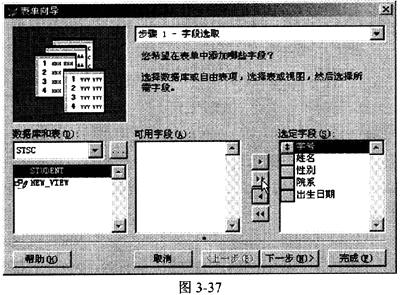 单击“下一步”进入“选择表单样式”的界面在“样式”列表框中选择 “阴影式”在“按钮类型”选项组中选择“图片按钮”选项。
单击“下一步”进入“排序次序”的设计界面将“可用字段或索引标识”列表框中的“学号”字段添加到右边的“选定字段”列表框中并选择“升序”单选项。
单击“下一步”进入最后的“完成”设计界面在“标题”文本框中输入“学生信息数据输入维护”为表单添加标题单击“完成”命令按钮在系统弹出的“另存为”对话框中将表单以st _ form名保存在考生目录下退出表单设计向导。
(2)在命令窗口输入命令:CREATE MENU smenu1系统弹出一个“新建菜单”对话框在对话框中单击“菜单”按钮进入菜单设计器环境。根据题目要求首先输入两个主菜单名称“数据操作”和“文件”在“结果”下拉列表中全部选择“子菜单”。
在主菜单设计窗口中单击“数据操作”行中的“创建”按钮进入下级菜单的设计界面然后输入子菜单项的名称“数据表格式输入”。根据题意系统要求编写多条命令因此在“结果”对话框中选择“过程”此时出现“编辑”命令按钮单击该命令按钮进入程序编辑窗口在窗口输入如下程序段同如图 3-38所示。
*****“数据表格式输入”菜单命令的程序设计*****
OPEN DATABASE stsc
USE student
BROWSE
CLOSE DATABASE
**********************************************
单击“下一步”进入“选择表单样式”的界面在“样式”列表框中选择 “阴影式”在“按钮类型”选项组中选择“图片按钮”选项。
单击“下一步”进入“排序次序”的设计界面将“可用字段或索引标识”列表框中的“学号”字段添加到右边的“选定字段”列表框中并选择“升序”单选项。
单击“下一步”进入最后的“完成”设计界面在“标题”文本框中输入“学生信息数据输入维护”为表单添加标题单击“完成”命令按钮在系统弹出的“另存为”对话框中将表单以st _ form名保存在考生目录下退出表单设计向导。
(2)在命令窗口输入命令:CREATE MENU smenu1系统弹出一个“新建菜单”对话框在对话框中单击“菜单”按钮进入菜单设计器环境。根据题目要求首先输入两个主菜单名称“数据操作”和“文件”在“结果”下拉列表中全部选择“子菜单”。
在主菜单设计窗口中单击“数据操作”行中的“创建”按钮进入下级菜单的设计界面然后输入子菜单项的名称“数据表格式输入”。根据题意系统要求编写多条命令因此在“结果”对话框中选择“过程”此时出现“编辑”命令按钮单击该命令按钮进入程序编辑窗口在窗口输入如下程序段同如图 3-38所示。
*****“数据表格式输入”菜单命令的程序设计*****
OPEN DATABASE stsc
USE student
BROWSE
CLOSE DATABASE
**********************************************
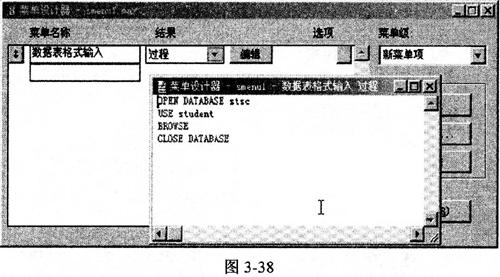 以同样的方法为“文件”主菜单设计子菜单“退出”最后在“退出”菜单项的“命令”文本框中编写程序代码:SET SYSMENU TO DEFAULT。(要返回上级菜单只要从菜单设计器窗口的“菜单级”下拉列表中选择“菜单栏”即可回到上级菜单)
选择菜单命令“菜单”—“生成”生成一个菜单文件smenu1.mpr关闭设计窗口。
以同样的方法为“文件”主菜单设计子菜单“退出”最后在“退出”菜单项的“命令”文本框中编写程序代码:SET SYSMENU TO DEFAULT。(要返回上级菜单只要从菜单设计器窗口的“菜单级”下拉列表中选择“菜单栏”即可回到上级菜单)
选择菜单命令“菜单”—“生成”生成一个菜单文件smenu1.mpr关闭设计窗口。
(1)在命令窗口输入命令:OPEN DATABASE stsc,打开数据库。在“新建”对话框中选择“表单”单选项,再单击“向导”按钮,系统弹出“向导选取”对话框,在列表框中选择“表单向导”,单击“确定”按钮。 选择“表单向导”后,系统首先弹出“字段选取”界面,选择数据表student,通过选项卡中的“全部添加”按钮,将“可用字段”列表框中的所有字段全部添加到“选定字段”列表框中,如图3-37所示。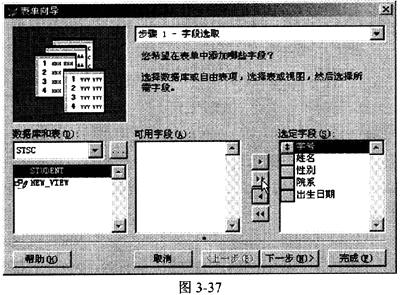 单击“下一步”进入“选择表单样式”的界面,在“样式”列表框中选择 “阴影式”,在“按钮类型”选项组中选择“图片按钮”选项。
单击“下一步”进入“排序次序”的设计界面,将“可用字段或索引标识”列表框中的“学号”字段添加到右边的“选定字段”列表框中,并选择“升序”单选项。
单击“下一步”,进入最后的“完成”设计界面,在“标题”文本框中输入“学生信息数据输入维护”为表单添加标题,单击“完成”命令按钮,在系统弹出的“另存为”对话框中,将表单以st _ form名保存在考生目录下,退出表单设计向导。
(2)在命令窗口输入命令:CREATE MENU smenu1,系统弹出一个“新建菜单”对话框,在对话框中单击“菜单”按钮,进入菜单设计器环境。根据题目要求,首先输入两个主菜单名称“数据操作”和“文件”,在“结果”下拉列表中全部选择“子菜单”。
在主菜单设计窗口中,单击“数据操作”行中的“创建”按钮进入下级菜单的设计界面,然后输入子菜单项的名称“数据表格式输入”。根据题意,系统要求编写多条命令,因此在“结果”对话框中选择“过程”,此时出现“编辑”命令按钮,单击该命令按钮进入程序编辑窗口,在窗口输入如下程序段同,如图 3-38所示。
*****“数据表格式输入”菜单命令的程序设计*****
OPEN DATABASE stsc
USE student
BROWSE
CLOSE DATABASE
**********************************************
单击“下一步”进入“选择表单样式”的界面,在“样式”列表框中选择 “阴影式”,在“按钮类型”选项组中选择“图片按钮”选项。
单击“下一步”进入“排序次序”的设计界面,将“可用字段或索引标识”列表框中的“学号”字段添加到右边的“选定字段”列表框中,并选择“升序”单选项。
单击“下一步”,进入最后的“完成”设计界面,在“标题”文本框中输入“学生信息数据输入维护”为表单添加标题,单击“完成”命令按钮,在系统弹出的“另存为”对话框中,将表单以st _ form名保存在考生目录下,退出表单设计向导。
(2)在命令窗口输入命令:CREATE MENU smenu1,系统弹出一个“新建菜单”对话框,在对话框中单击“菜单”按钮,进入菜单设计器环境。根据题目要求,首先输入两个主菜单名称“数据操作”和“文件”,在“结果”下拉列表中全部选择“子菜单”。
在主菜单设计窗口中,单击“数据操作”行中的“创建”按钮进入下级菜单的设计界面,然后输入子菜单项的名称“数据表格式输入”。根据题意,系统要求编写多条命令,因此在“结果”对话框中选择“过程”,此时出现“编辑”命令按钮,单击该命令按钮进入程序编辑窗口,在窗口输入如下程序段同,如图 3-38所示。
*****“数据表格式输入”菜单命令的程序设计*****
OPEN DATABASE stsc
USE student
BROWSE
CLOSE DATABASE
**********************************************
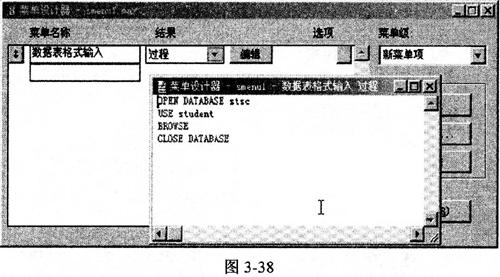 以同样的方法,为“文件”主菜单设计子菜单“退出”,最后在“退出”菜单项的“命令”文本框中编写程序代码:SET SYSMENU TO DEFAULT。(要返回上级菜单,只要从菜单设计器窗口的“菜单级”下拉列表中选择“菜单栏”即可回到上级菜单)
选择菜单命令“菜单”—“生成”,生成一个菜单文件smenu1.mpr,关闭设计窗口。 解析:本大题1小题考查的主要是利用表单向导建立一个表单,注意每个向导界面,完成相应的设置即可;2小题是基本的菜单设计,注意每个菜单项的菜单级,以及“结果”下拉框中的各个选项的选择,例如用于编写多行命令一般选择“过程”。
以同样的方法,为“文件”主菜单设计子菜单“退出”,最后在“退出”菜单项的“命令”文本框中编写程序代码:SET SYSMENU TO DEFAULT。(要返回上级菜单,只要从菜单设计器窗口的“菜单级”下拉列表中选择“菜单栏”即可回到上级菜单)
选择菜单命令“菜单”—“生成”,生成一个菜单文件smenu1.mpr,关闭设计窗口。 解析:本大题1小题考查的主要是利用表单向导建立一个表单,注意每个向导界面,完成相应的设置即可;2小题是基本的菜单设计,注意每个菜单项的菜单级,以及“结果”下拉框中的各个选项的选择,例如用于编写多行命令一般选择“过程”。
-
第3题:
(1)在考生文件夹下新建一个名为“学生管理”的项目。
(2)将“学生”数据库加入到新建的项目中。
(3)将“教师”表从“学生”数据库中移除,使其成为自由表。
(4)通过“学号”字段为“学生”和“选课”表建立永久性联系(如有必要请先建立相关索引)。
正确答案:
【考点指引】本题考查的是数据库中项目、白由表和关系的新建。
(1)【操作步骤】
选择【文件】→【新建】命令,选择“项目”,单击“新建文件”按钮,输入项目名称“学生管理”后单击“保存”按钮。
(2)【操作步骤】
在项目管理器中选择“数据”选项卡,然后选择列表框中的“数据库”,单击“添加”命令按钮,在“打开”对话框中选择数据库名“学生”,单击“确定”按钮将数据库“学生”添加到新建的项目“学生管理”中。
(3)【操作步骤】
①在数据库设计器中,选择表“教师”,单击右键,在弹出的快捷菜单中选择“删除”命令,单击“移去”按钮,选择“是(Y)”将表“教师”从“学生”数据库中移除。
②选择【数据库】→【清理数据库】命令清理数据库。
(4)【操作步骤】
在数据库设计器中,将“学生”表中“索引”下面的“学号”主索引字段拖曳到“选课”表中“索引”下面的“学号”索引字段上,建立两个表之间的永久性联系。
-
第4题:
考生文件夹下有一个分数表,使用菜单设计器制作一个名为my的菜单,菜单只有一个菜单项“信息查看”。该菜单中有“查看学生信息”, “查看课程信息”和“关闭”3个子菜单: “查看学生信息”子菜单按“学号”排序查看成绩; “查看课程信息”子菜单按“课程号”排序查看成绩; “关闭”子菜单负责返回系统菜单。
(2)在考生文件夹下有一个数据库mydb,其中有数据库表“购买情况”,在考生文件夹下设计一个表单myf,该表单为“购买情况”表的窗口输入界面,表单上还有一个标题为“关闭”的按钮,单击该按钮,则退出表单。
正确答案:(1)在命令窗口中输入命令:CREATE MENU my系统弹出一个“新建”对话框在对话框中单击“菜单”按钮进入菜单设计器环境。输入主菜单名称“信息查看”在“结果”下拉框中选择子菜单接着单击“信息查看”菜单项同一行中的“创建”按钮进入下级菜单的设计界面此设计窗口与主窗口大致相同然后编写每个子菜单项的名称“查看学生信息”、“查看课程信息”和“关闭”在前两个子菜单的“结果”下拉框中选择“过程”选项“关闭”的“结果”下拉框中选择“命令”选项。如图3-17所示。 分别单击前两个菜单命令行中的“创建”按钮进入程序设计的编辑窗口在命令窗口中输入如下程序段:
*********“查看学生信”菜单命令的程序段********
SELECT * FROM分数ORDER BY学号
********************************************
******“查看课程信息”菜单命令的程序段******
SELECT * FROM分数 ORDER BY 课程
********************************************
在“退出”菜单项的命令文本框中编写程序代码:SET SYSMENU TO DEFAULT。选择菜单命令“菜单”—“生成”生成一个菜单文件my.mpr。
(2)在命令窗口输入命令:CREATE FORM myf打开表单设计器新建表单。
在表单设计器中鼠标右键单击空白表单选择“数据环境”快捷菜单命令打开表单的数据环境将数据表文件“购买情况”添加到数据环境中将数据环境中的“购买情况”拖放到表单中可看到在表单中出现一个表格控件此时实现了“购买情况”表的窗口式输入界面。最后在“表单控件”工具栏中选中命令按钮控件添加到表单中在“属性”面板中修改该命令按钮的Caption属性值为“关闭”双击该命令按钮在Click事件中输入代码:Thisform.Release。
保存表单设计在命令窗口输入命令:DO FORM myf表单运行结果如图3-18所示。
分别单击前两个菜单命令行中的“创建”按钮进入程序设计的编辑窗口在命令窗口中输入如下程序段:
*********“查看学生信”菜单命令的程序段********
SELECT * FROM分数ORDER BY学号
********************************************
******“查看课程信息”菜单命令的程序段******
SELECT * FROM分数 ORDER BY 课程
********************************************
在“退出”菜单项的命令文本框中编写程序代码:SET SYSMENU TO DEFAULT。选择菜单命令“菜单”—“生成”生成一个菜单文件my.mpr。
(2)在命令窗口输入命令:CREATE FORM myf打开表单设计器新建表单。
在表单设计器中鼠标右键单击空白表单选择“数据环境”快捷菜单命令打开表单的数据环境将数据表文件“购买情况”添加到数据环境中将数据环境中的“购买情况”拖放到表单中可看到在表单中出现一个表格控件此时实现了“购买情况”表的窗口式输入界面。最后在“表单控件”工具栏中选中命令按钮控件添加到表单中在“属性”面板中修改该命令按钮的Caption属性值为“关闭”双击该命令按钮在Click事件中输入代码:Thisform.Release。
保存表单设计在命令窗口输入命令:DO FORM myf表单运行结果如图3-18所示。
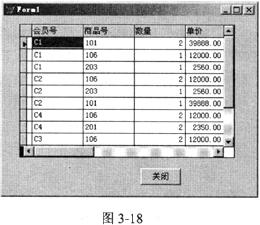
(1)在命令窗口中输入命令:CREATE MENU my,系统弹出一个“新建”对话框,在对话框中单击“菜单”按钮,进入菜单设计器环境。输入主菜单名称“信息查看”,在“结果”下拉框中选择子菜单,接着单击“信息查看”菜单项同一行中的“创建”按钮进入下级菜单的设计界面,此设计窗口与主窗口大致相同,然后编写每个子菜单项的名称“查看学生信息”、“查看课程信息”和“关闭”,在前两个子菜单的“结果”下拉框中选择“过程”选项,“关闭”的“结果”下拉框中选择“命令”选项。如图3-17所示。 分别单击前两个菜单命令行中的“创建”按钮,进入程序设计的编辑窗口,在命令窗口中输入如下程序段:
*********“查看学生信”菜单命令的程序段********
SELECT * FROM分数ORDER BY学号
********************************************
******“查看课程信息”菜单命令的程序段******
SELECT * FROM分数 ORDER BY 课程
********************************************
在“退出”菜单项的命令文本框中编写程序代码:SET SYSMENU TO DEFAULT。选择菜单命令“菜单”—“生成”,生成一个菜单文件my.mpr。
(2)在命令窗口输入命令:CREATE FORM. myf,打开表单设计器新建表单。
在表单设计器中,鼠标右键单击空白表单,选择“数据环境”快捷菜单命令,打开表单的数据环境,将数据表文件“购买情况”添加到数据环境中,将数据环境中的“购买情况”拖放到表单中,可看到在表单中出现一个表格控件,此时实现了“购买情况”表的窗口式输入界面。最后在“表单控件”工具栏中,选中命令按钮控件添加到表单中,在“属性”面板中修改该命令按钮的Caption属性值为“关闭”,双击该命令按钮,在Click事件中输入代码:Thisform.Release。
保存表单设计,在命令窗口输入命令:DO FORM. myf,表单运行结果如图3-18所示。
分别单击前两个菜单命令行中的“创建”按钮,进入程序设计的编辑窗口,在命令窗口中输入如下程序段:
*********“查看学生信”菜单命令的程序段********
SELECT * FROM分数ORDER BY学号
********************************************
******“查看课程信息”菜单命令的程序段******
SELECT * FROM分数 ORDER BY 课程
********************************************
在“退出”菜单项的命令文本框中编写程序代码:SET SYSMENU TO DEFAULT。选择菜单命令“菜单”—“生成”,生成一个菜单文件my.mpr。
(2)在命令窗口输入命令:CREATE FORM. myf,打开表单设计器新建表单。
在表单设计器中,鼠标右键单击空白表单,选择“数据环境”快捷菜单命令,打开表单的数据环境,将数据表文件“购买情况”添加到数据环境中,将数据环境中的“购买情况”拖放到表单中,可看到在表单中出现一个表格控件,此时实现了“购买情况”表的窗口式输入界面。最后在“表单控件”工具栏中,选中命令按钮控件添加到表单中,在“属性”面板中修改该命令按钮的Caption属性值为“关闭”,双击该命令按钮,在Click事件中输入代码:Thisform.Release。
保存表单设计,在命令窗口输入命令:DO FORM. myf,表单运行结果如图3-18所示。
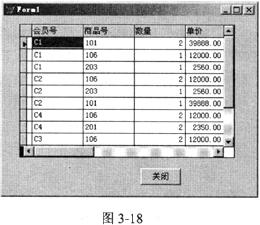 解析:本大题1小题主要考查的是菜单设计器的“结果”下拉框中各项的使用功能,例如要建立下级菜单,在“结果”下拉框中就必须选择“子菜单”,而要执行某条菜单命令,就应该选择“命令”或“过程”。2小题考查的是在表单中设定数据环境,通过表单的数据环境快速建立表单控件和数据之间的联系。
解析:本大题1小题主要考查的是菜单设计器的“结果”下拉框中各项的使用功能,例如要建立下级菜单,在“结果”下拉框中就必须选择“子菜单”,而要执行某条菜单命令,就应该选择“命令”或“过程”。2小题考查的是在表单中设定数据环境,通过表单的数据环境快速建立表单控件和数据之间的联系。
-
第5题:
(1)在考生文件夹下,有一个数据库“school”,其中有数据库表“student”、“score”和“course”。在表单向导中选取“一对多表单向导”创建一个表单。要求:从父表“student”中选取字段“学号”和“姓名”,从子表“score”中选取字段“课程编号”和“成绩”,表单样式选用“浮雕式”,按钮类型使用“图片按钮”,按“学号”升序排序,表单标题为“学生成绩浏览”,最后将表单存放在考生文件夹中,表单文件名为 “bd2”。
(2)在考生文件夹中有一数据库“school”,其中有数据库表“student”、“score”和“course”。建立“成绩大于等于75分”、按“学号”升序排序的本地视图“view2”,该视图按顺序包含字段“学号”、“姓名”、“成绩”和“课程名称”。
正确答案:
【考点指引】本大题第1小题考查一对多表单向导的使用,重点是多表之间字段的联系;第2小题考查视图的创建,重点是多表之间字段的联系。
(1)【操作步骤】
①选择【文件】→【打开】命令,在“打开”对话框的“文件类型”下拉列表框中选择“数据库”,选择“school.dbc”,单击“确定”按钮,打开数据库设计器。
②选择【文件】→【新建】命令,选择“表单”,单击“向导”按钮,在弹出的“向导选取”窗口中选择“→对多表单向导”,单击“确定”按钮。
③在“→对多表单向导”对话框的“数据库和表”列表框中选择“student”表做父表,将“可用字段”下的“学号”和“姓名”字段添加到“选定字段”列表框中,单击“下一步”按钮。
④在“一对多表单向导”对话框的“数据库和表”列表框中选择“score”表做子表,将“可用字段”下的“课程编号”和“成绩”字段添加到“选定字段”列表框中,单击“下一步”按钮。
⑤系统自动选择两个表的“学号”字段作为关联字段,单击“下一步”按钮,在“样式”列表框中选择“浮雕式”,“按钮类型”选择“图片按钮”,单击“下一步”按钮。
⑥在“可用的字段或索引标识”列表框中选择“学号”添加到“选定字段”列表框中,选择“升序”,单击“下一步”按钮。
⑦输入表单标题为“学生成绩浏览”,单击“完成”按钮,输入表单名称“bd2”并保存退出。
(2)【操作步骤】
①选择【文件】→【新建】命令,选择“视图”,单击“新建文件”按钮打开“添加表或视图”对话框,选择“表单”选项,选择数据库“school”,将表“score”、“student”和“course”分别“添加”到视图设计器中,系统会自动选择关联字段“学号”为表“score”和“student”建立内部联系,选择关联字段“课程编号”为表“score”和“course”建立内部联系,单击“确定”按钮关闭“连接条件”对话框,再关闭“添加表或视图”对话框。
②在视图设计器中单击“字段”选项卡,将“可用字段”列表框中的“student.学号”、“student.姓名”、“score.成绩”和“course.课程名称”等字段添加到右边的“选定字段”列表框中。
③在视图设计器中单击“筛选”选项卡,在“字段名”下拉列表框中选择“score.成绩”字段,在“条件”下拉列表框中选择“>=”,在“实例”编辑框中输入“75”。
④在视图设计器中单击“排序依据”选项卡,在“排序依据”选项卡的“字段名”下拉列表框中选择“student.学号”字段,单击“添加”按钮,将“student.学号”字段添加到右边的“排序条件”列表框中,在“排序条件”中选择“升序”单选项。
⑤在视图设计器中单击“连接”选项卡,在第一行的“逻辑”下拉列表框中选择“AND”。
⑥在视图设计器中单击“关闭”按钮,将视图以“view2”文件名保存在考生文件夹下。
